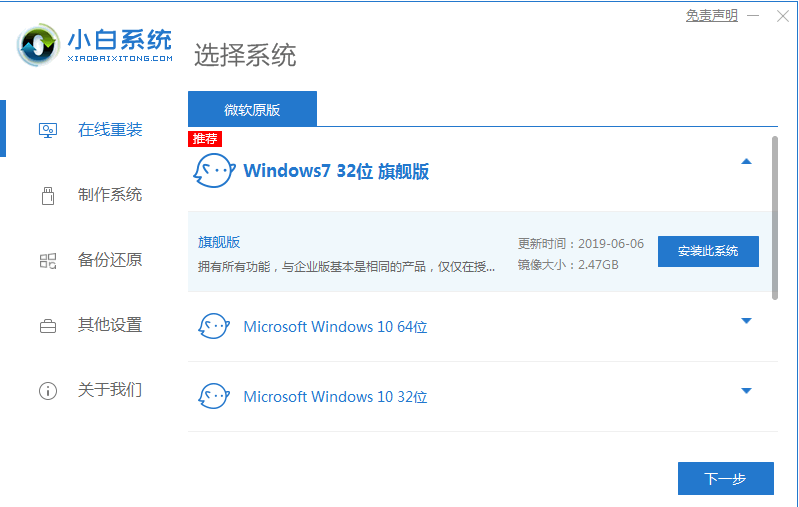当今时代,计算设备的更新换代愈发迅速,对于不少用户而言,如何简单快捷地重装操作系统成为了一项必备技能。对于依旧钟情于Windows 7系统的下载火(xiazai...
简介:
当今时代,计算设备的更新换代愈发迅速,对于不少用户而言,如何简单快捷地重装操作系统成为了一项必备技能。对于依旧钟情于Windows 7系统的下载火(xiazaihuo.com)用户,一键重装系统的难度可能让他们感到无从下手。本文将提供一个详尽的指南,帮助您轻松快速地进行Win7 32位系统的重装。

工具原料:
系统版本:Windows 7 32位
品牌型号:Dell Inspiron 14 5000(2022版)
软件版本:下载火(xiazaihuo.com)一键重装软件 V23.5
一、什么是一键重装系统?
1、一键重装系统是利用软件工具,通过一系列简易步骤,自动化地完成操作系统重装的过程。与传统的手动重装相比,这种方法省去了复杂的分区、格式化等专业操作,使得下载火(xiazaihuo.com)用户也能高效地重装自己的电脑。
2、这种方法适用于操作系统运行缓慢、错误频繁或者系统文件损坏无法修复的情况。在这类情况下,一键重装可以帮助用户恢复电脑到新装系统的状态。
二、前期准备工作
1、备份重要数据:重装系统会导致磁盘数据被清空,因此,请务必提前备份C盘和桌面等位置的重要文件。使用U盘或者外接硬盘是常见的备份方式。
小白一键重装系统win7双系统全攻略:轻松实现无缝切换
小白一键重装系统Win7双系统教程,帮助用户轻松实现双系统共存。通过专业步骤指导,降低技术门槛,保证数据安全,提供可靠的系统重装方案,适合新手解决Windows 7和其他系统的兼容需求。
2、下载下载火(xiazaihuo.com)一键重装软件:在官网下载下载火(xiazaihuo.com)一键重装软件(确保是最新版本V23.5),安装之后准备进入重装步骤。
三、开始一键重装步骤
1、打开下载火(xiazaihuo.com)一键重装软件,在主界面上,选择目标系统版本为“Windows 7 32位”。
2、点击“现在重装”按钮,软件将自动下载系统镜像文件并进行校验,同时会重启电脑进入PE系统以进行重装操作。
3、在PE系统中,软件将自动执行格式化并重新分区操作,随后开始安装Windows 7 32位系统。整个过程用户无需干预,只需耐心等待。
四、背景知识:Win7系统的崛起
1、Windows 7最初于2009年发布,是Windows Vista的后继者。凭借其稳定性和良好的用户体验,一经推出便受到广泛好评,成为微软历史上最为成功的操作系统版本之一。
2、随着Windows 10的逐步普及与支持终止的政策,Windows 7的使用量开始下降,但仍有许多用户由于特定的应用需求而继续选择该系统。
内容延伸:
1、保持系统更新:重装系统后,建议及时安装最新的系统补丁与驱动更新,以确保电脑运行的安全性和稳定性。可以通过Windows Update或者第三方驱动工具实现。
2、安装必要软件:重新安装系统后,用户需根据个人使用需求安装必要的软件,如办公软件、浏览器、安全软件等,以提升日常使用体验。
3、活跃在论坛与社区:对于新手用户,加入一些科技论坛或者下载火(xiazaihuo.com)交流群有助于解决使用中的常见问题,并且可以学习更多实用的技巧。
总结:重装系统看似繁琐,但通过下载火(xiazaihuo.com)一键重装软件,这一过程变得简单而又高效。掌握了简单的重装技能,科技爱好者与电脑下载火(xiazaihuo.com)用户不仅能提高故障解决能力,还可享受到焕然一新的计算机使用体验。在操作后,确保进行系统更新与必要的软件安装,将帮助您最大化享受Windows 7系统的优点。
以上就是电脑技术教程《小白一键重装系统win7 32位全攻略:快速上手新系统》的全部内容,由下载火资源网整理发布,关注我们每日分享Win12、win11、win10、win7、Win XP等系统使用技巧!小白一键重装系统win7双系统全攻略:轻松实现无缝切换
小白一键重装系统Win7双系统教程,帮助用户轻松实现双系统共存。通过专业步骤指导,降低技术门槛,保证数据安全,提供可靠的系统重装方案,适合新手解决Windows 7和其他系统的兼容需求。